
下面以图3.3.14中的模型为例来说明拐角局部铣削的一般操作步骤。
Task1.调出制造模型
Step1.设置工作目录。选择下拉菜单
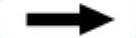
 命令,将工作目录设置至D:\proewf5.9\work\ch03.03.02\for_reader。
命令,将工作目录设置至D:\proewf5.9\work\ch03.03.02\for_reader。
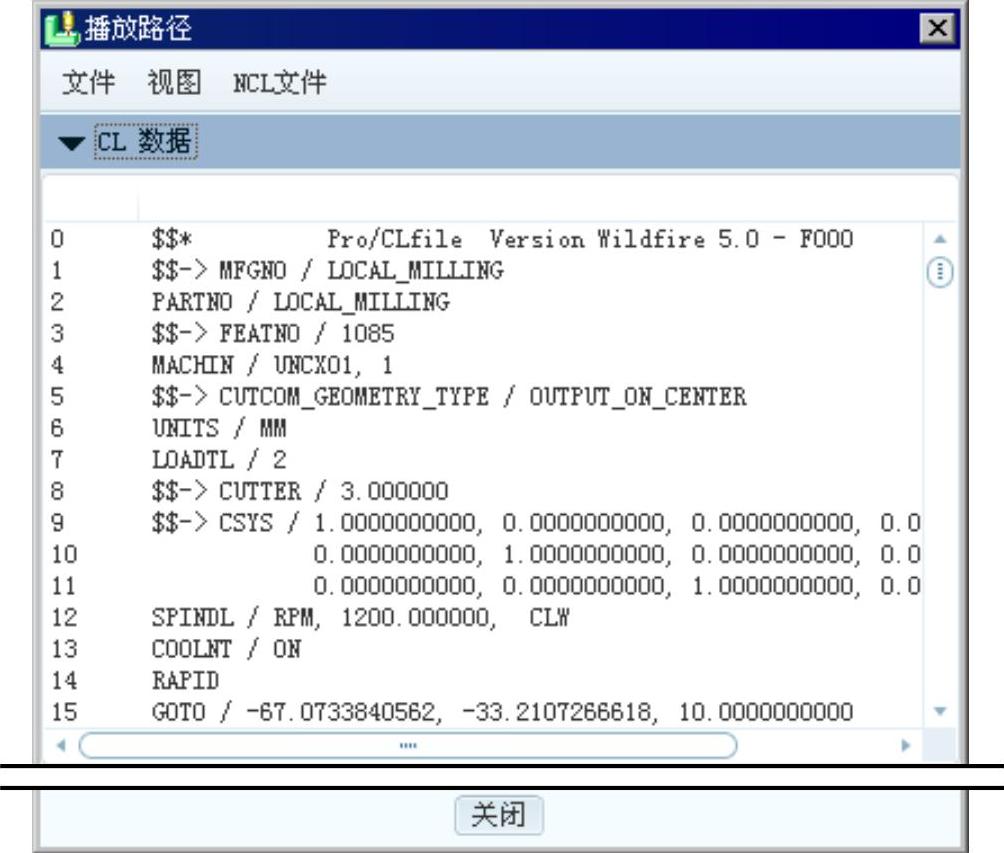
图3.3.11 查看CL数据
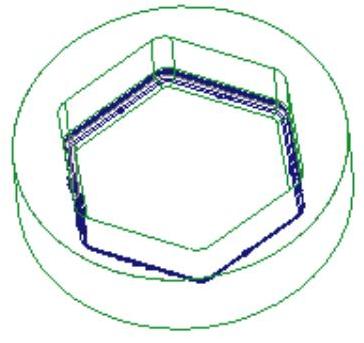
图3.3.12 刀具行走路线
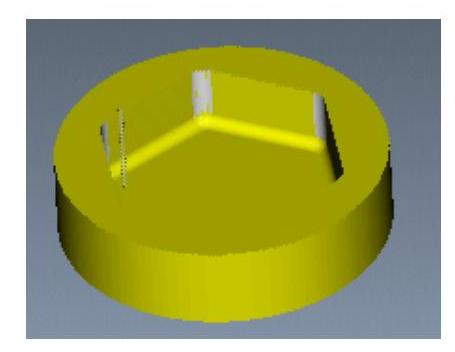
图3.3.13 NC仿真结果

图3.3.14 拐角
Step2.在工具栏中单击“打开”按钮 ,从弹出的“打开”对话框中选取三维零件模型——local_milling.asm作为制造零件模型,并将其打开。此时工作区中显示图3.3.15所示的制造模型。
,从弹出的“打开”对话框中选取三维零件模型——local_milling.asm作为制造零件模型,并将其打开。此时工作区中显示图3.3.15所示的制造模型。
Task2.加工方法设置
Step1.选择下拉菜单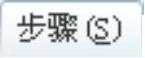
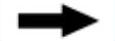

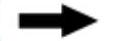
 命令,如图3.3.16所示。
命令,如图3.3.16所示。
Step2.在弹出的 菜单中选择图3.3.17所示的各复选框,然后选择
菜单中选择图3.3.17所示的各复选框,然后选择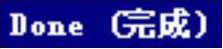 命令,在弹出的“刀具设定”对话框中,单击“新建”按钮
命令,在弹出的“刀具设定”对话框中,单击“新建”按钮 ,设置刀具参数(图3.3.18),然后单击
,设置刀具参数(图3.3.18),然后单击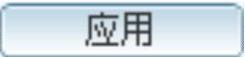 按钮并单击
按钮并单击 按钮,完成刀具的设定。
按钮,完成刀具的设定。

图3.3.15 制造模型
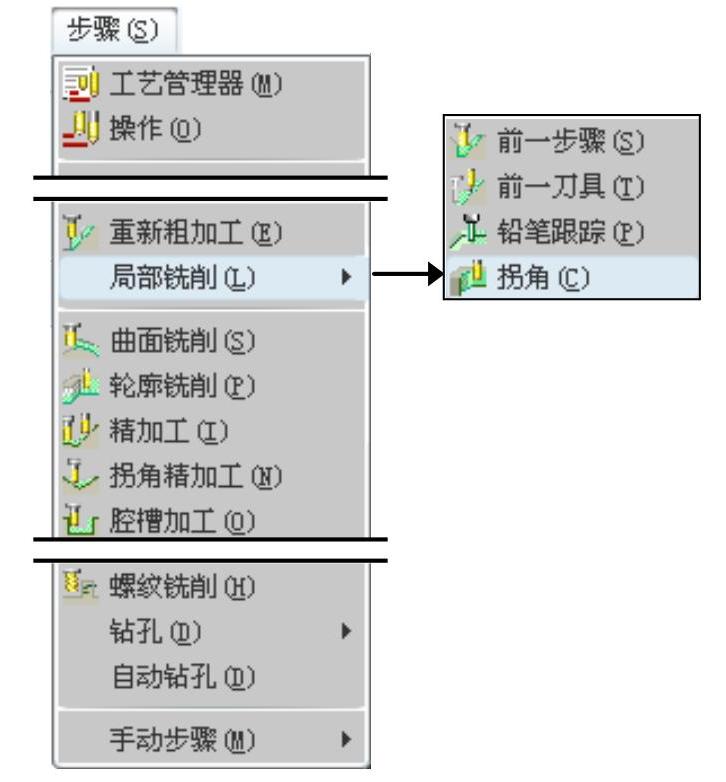
图3.3.16 “步骤”菜单

图3.3.17 “序列设置”菜单
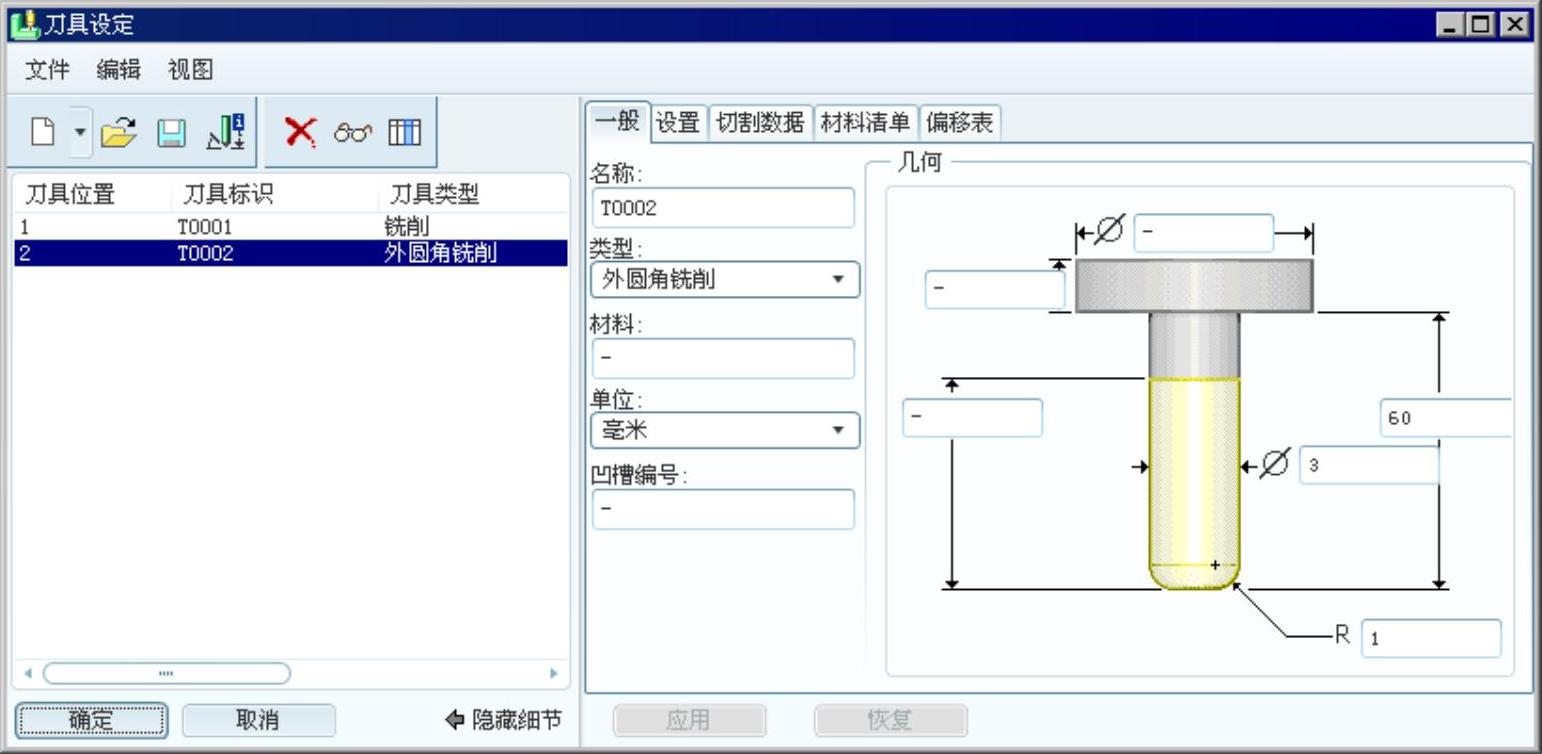
图3.3.18 “刀具设定”对话框
Step3.在系统弹出的编辑序列参数“拐角局部铣削”对话框中设置基本的加工参数,如图3.3.19所示,然后在此对话框中选择 选项卡,在“全部”选项组区域中的
选项卡,在“全部”选项组区域中的 文本框中输入数值10.0,选择下拉菜单
文本框中输入数值10.0,选择下拉菜单 菜单中的
菜单中的 命令。将文件命名为milprm03,单击“保存副本”对话框中的
命令。将文件命名为milprm03,单击“保存副本”对话框中的 按钮,然后再次单击编辑序列参数“拐角局部铣削”对话框中的
按钮,然后再次单击编辑序列参数“拐角局部铣削”对话框中的 按钮,完成参数的设置。
按钮,完成参数的设置。
Step4.在系统弹出的 菜单中选择
菜单中选择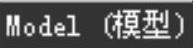
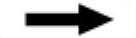
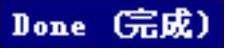 命令,如图3.3.20所示。然后选取图3.3.21所示的各内表面。完成选取后,在
命令,如图3.3.20所示。然后选取图3.3.21所示的各内表面。完成选取后,在 菜单中选择
菜单中选择 命令。
命令。

图3.3.19 编辑序列参数“拐角局部铣削”对话框(www.xing528.com)
Step5.在系统弹出的 菜单中选择
菜单中选择 命令,再依次选择
命令,再依次选择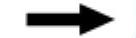

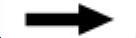
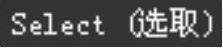 命令,如图3.3.22所示。
命令,如图3.3.22所示。
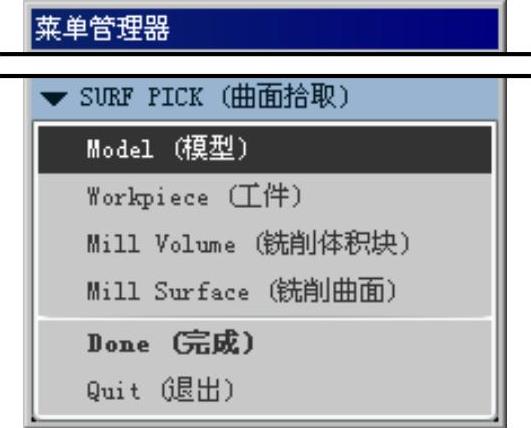
图3.3.20 “曲面拾取”菜单
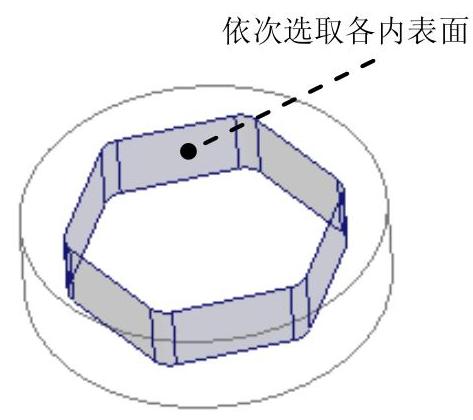
图3.3.21 选取的面
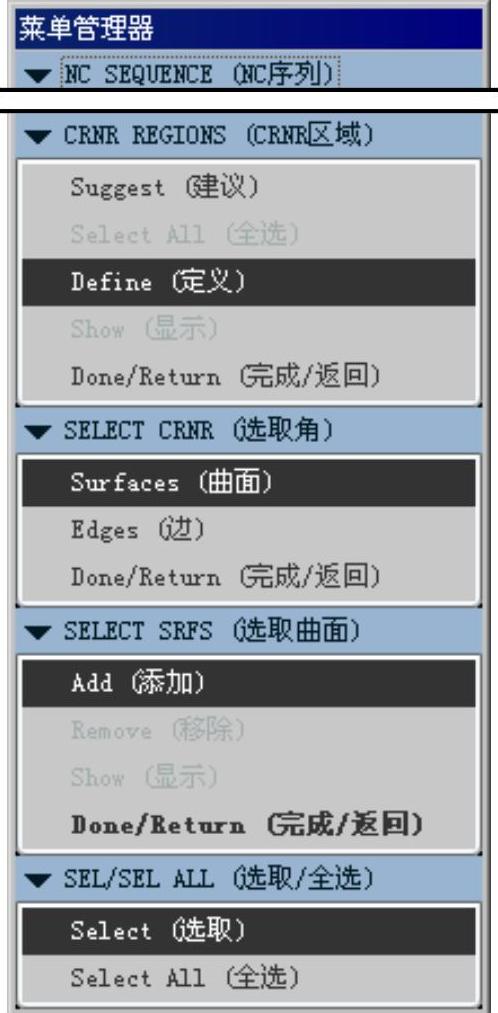
图3.3.22 “CRNR区域”菜单
Step6.选取图3.3.21所示的各表面,完成选取后,单击“选取”对话框中的 按钮,然后选择
按钮,然后选择 菜单中的
菜单中的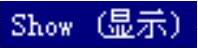 命令,可以观察到所选取的各内表面。选择
命令,可以观察到所选取的各内表面。选择 菜单中的
菜单中的 命令,完成曲面选取。
命令,完成曲面选取。
Step7.在 菜单中选择
菜单中选择 命令,然后在
命令,然后在 菜单中选择
菜单中选择 命令。
命令。
Task3.演示刀具轨迹
Step1.在弹出的 菜单中选择
菜单中选择 命令。
命令。
Step2.在 菜单中选择
菜单中选择 命令,弹出“播放路径”对话框。
命令,弹出“播放路径”对话框。
Step3.单击“播放路径”对话框中的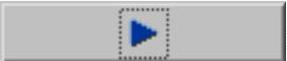 按钮,观测刀具的行走路线,如图3.3.23所示。单击
按钮,观测刀具的行走路线,如图3.3.23所示。单击 栏可以打开窗口查看生成的CL数据,如图3.3.24所示。
栏可以打开窗口查看生成的CL数据,如图3.3.24所示。
Step4.演示完成后,单击“播放路径”对话框中的 按钮。
按钮。
Task4.加工仿真
Step1.在 菜单中选择
菜单中选择 命令。观察刀具切割工件的运行情况,在弹出的“NC检查结果”对话框中单击
命令。观察刀具切割工件的运行情况,在弹出的“NC检查结果”对话框中单击 按钮,运行结果如图3.3.25所示。
按钮,运行结果如图3.3.25所示。
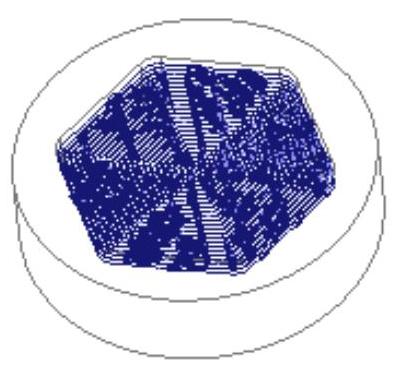
图3.3.23 刀具路径
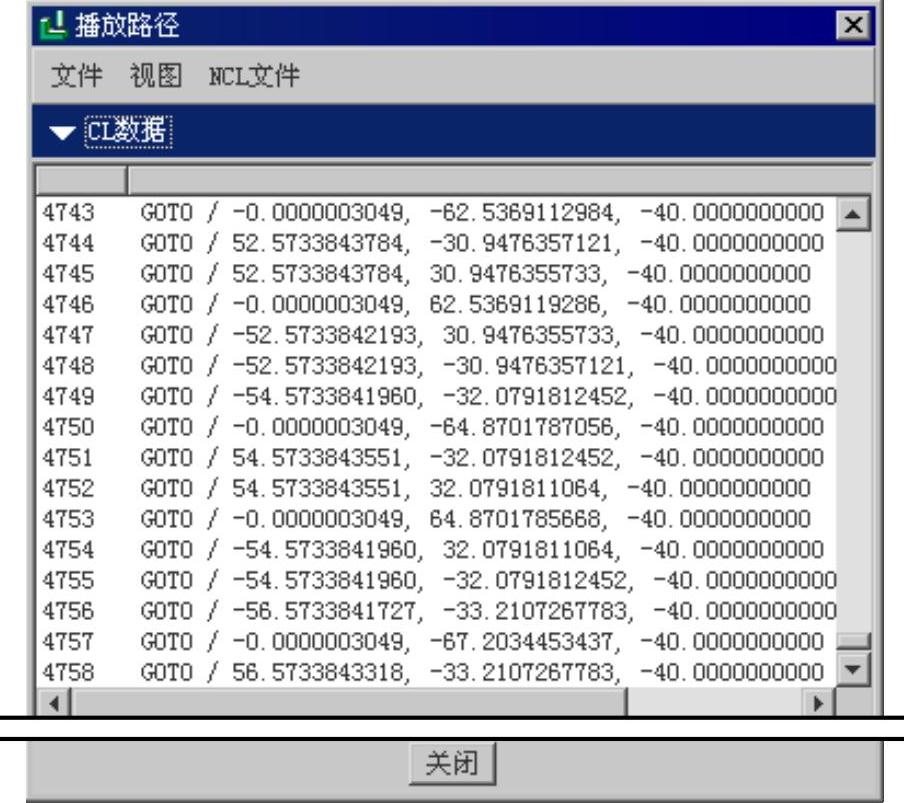
图3.3.24 查看CL数据
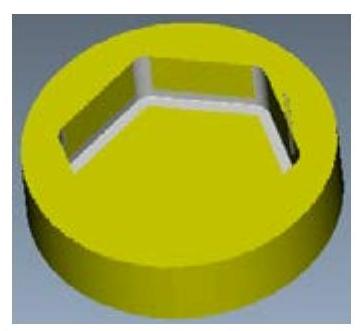
图3.3.25 NC仿真结果
Step2.演示完成后,单击软件右上角的 按钮,在弹出的“Save Changes Before Exiting VERICUT?”对话框中单击
按钮,在弹出的“Save Changes Before Exiting VERICUT?”对话框中单击 按钮。
按钮。
Step3.在 菜单中选取
菜单中选取 命令。
命令。
Step4.在下拉菜单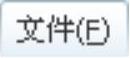 中选择
中选择 命令,保存文件。
命令,保存文件。
免责声明:以上内容源自网络,版权归原作者所有,如有侵犯您的原创版权请告知,我们将尽快删除相关内容。




